So deinstallieren Sie McAfee LiveSafe in Windows 10
Veröffentlicht: 2022-04-11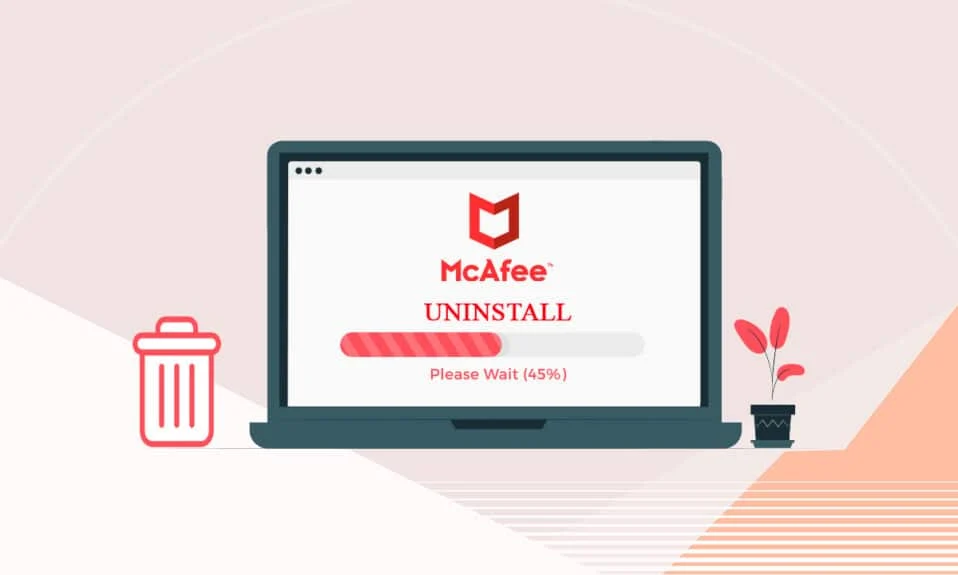
McAfee ist berühmt für seine digitalen Schutztools, die PCs vor Viren und anderen böswilligen Angriffen schützen. Seit Intel sie gekauft hat, gehört McAfee Antivirus zur Sicherheitsabteilung von Intel. McAfee LiveSafe ist eines ihrer berühmten Programme, das verwendet wird, um vertrauliche Informationen zu sichern und die digitale Privatsphäre zu erhöhen. Im Laufe der Jahre haben sie sich jedoch einen negativen Ruf erarbeitet und sind aufgrund des harten Wettbewerbs zurückgeblieben. Es ist ziemlich schwierig, McAfee von Ihrem PC zu entfernen, und viele Benutzer können McAfee LiveSafe nicht deinstallieren. Wenn Sie auch mit dem gleichen Problem zu tun haben, sind Sie hier genau richtig. Wir bringen Ihnen eine perfekte Anleitung, die Ihnen beibringt, wie Sie McAfee LiveSafe Windows 10 deinstallieren.
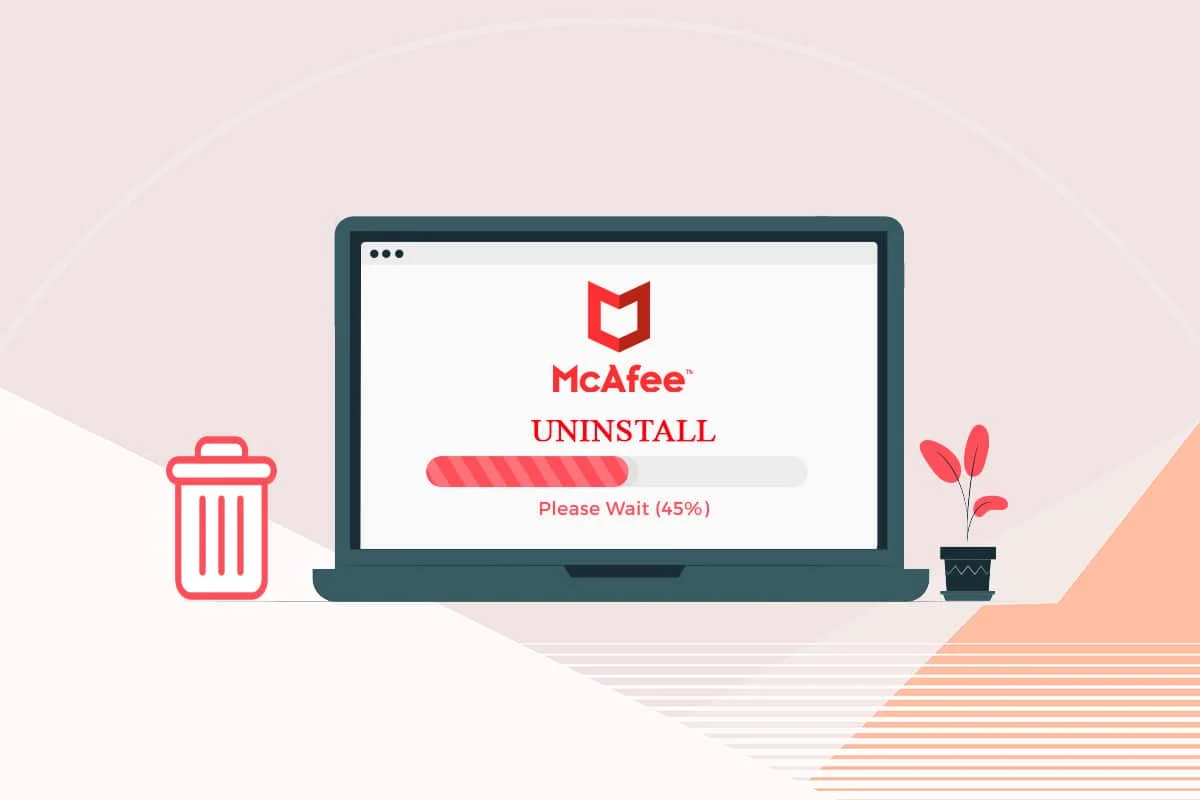
Inhalt
- So deinstallieren Sie McAfee LiveSafe in Windows 10
- Methode 1: Verwenden der Systemsteuerung
- Methode 2: McAfee LiveSafe im abgesicherten Modus deinstallieren
- Methode 3: Verwenden von Windows PowerShell
- Methode 4: Verwenden des McAfee Consumer Product Removal Tools
So deinstallieren Sie McAfee LiveSafe in Windows 10
McAfee ist eine beliebte Software, aber mit mehreren Problemen, die die Benutzer dazu drängen, nach einer Deinstallation von McAfee LiveSafe zu suchen. Hier sind einige davon:
- Es verbraucht viel CPU-Speicher.
- Es nimmt viel Speicherplatz in Anspruch.
- Es unterstützt Anzeigen.
- Es hat eine durchschnittliche Viren- und Malware-Erkennung im Vergleich zu anderen Antiviren-Unternehmen.
Zunächst ist es wichtig, dass Sie Ihr McAfee-Abonnement aktivieren, bevor Sie es deinstallieren, um sich das Recht zu sichern, es erneut zu verwenden, ohne ein neues zu kaufen. Befolgen Sie dazu die Schritte auf der offiziellen Website. Dies gilt nur für Benutzer, die McAfee LiveSafe auf ihrem PC vorinstalliert haben. Sehen wir uns nun die Methoden an, um zu lernen, wie man McAfee LiveSafe Windows 10 deinstalliert.
Hinweis: Erstellen Sie eine Sicherungskopie aller wichtigen Daten, die mit McAfee LiveSafe verknüpft sind, bevor Sie diese Methoden anwenden.
Methode 1: Verwenden der Systemsteuerung
Die Systemsteuerung ermöglicht es uns, die Einstellungen verschiedener Programme auf einem Windows-PC zu ändern und zu überwachen. Es wird zum Deinstallieren vieler Apps verwendet und kann zum Deinstallieren von McAfee LiveSafe funktionieren. Befolgen Sie dazu die Schritte.
1. Drücken Sie die Windows-Taste , geben Sie Systemsteuerung ein und klicken Sie auf Öffnen .
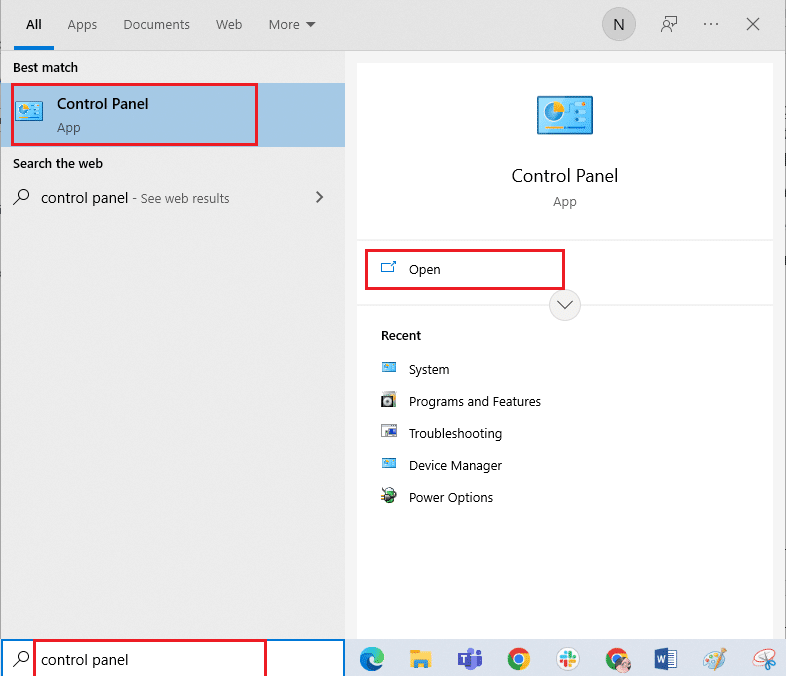
2. Stellen Sie die Ansicht als große Symbole ein und klicken Sie dann auf Programme und Funktionen .
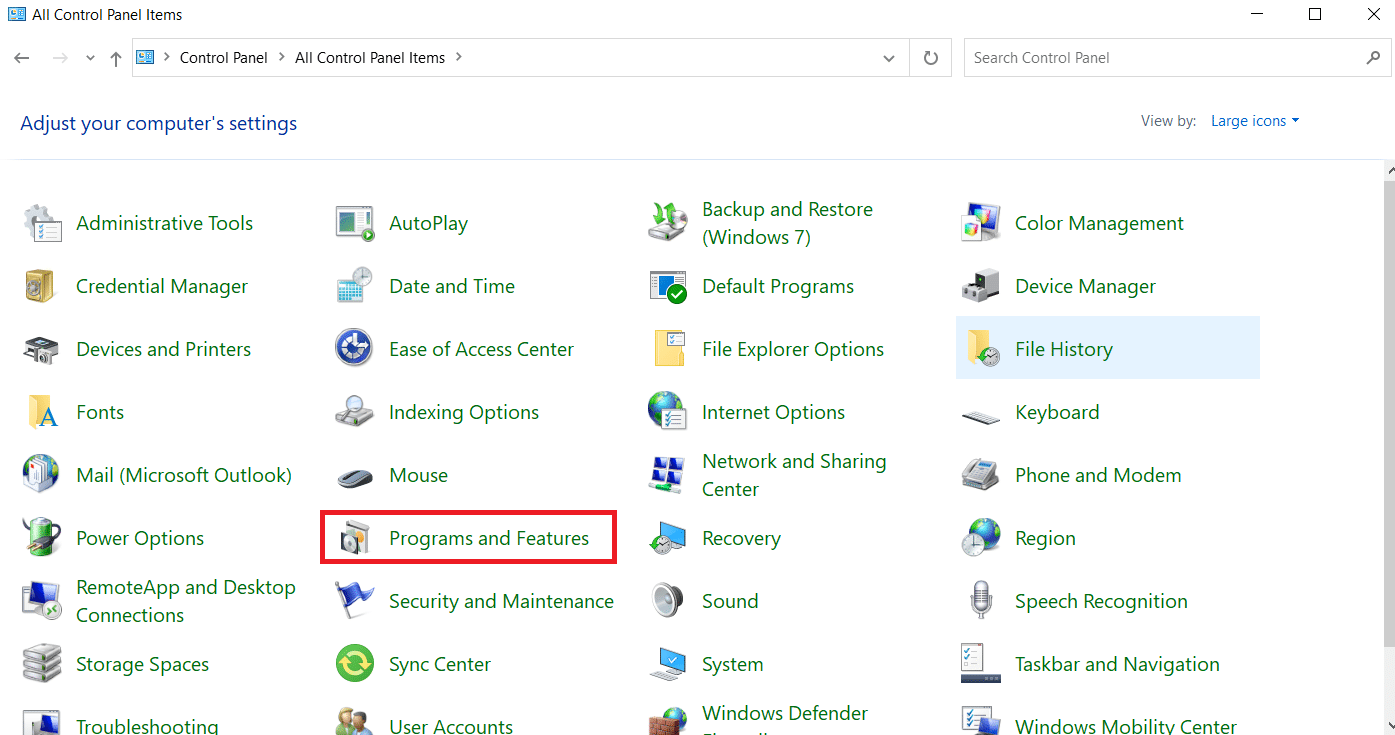
3. Suchen Sie McAfee LiveSafe , klicken Sie mit der rechten Maustaste darauf und wählen Sie Deinstallieren aus. Bestätigen Sie eventuelle Eingabeaufforderungen.
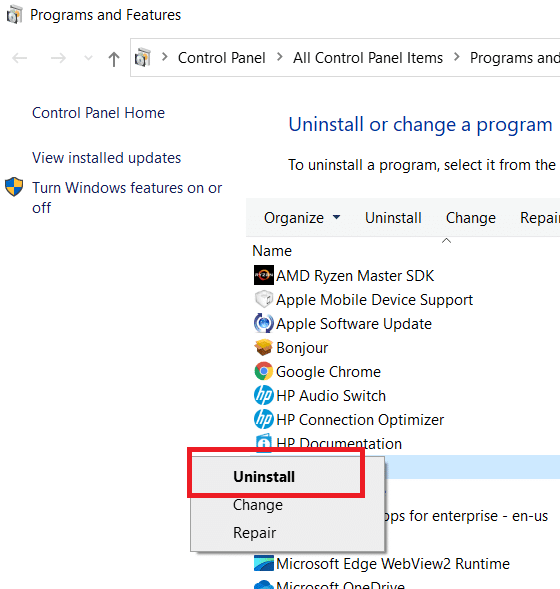
4. Warten Sie, bis der Deinstallationsvorgang abgeschlossen ist, und starten Sie danach den PC neu .
Überprüfen Sie, ob Sie McAfee LiveSafe deinstallieren konnten.
Methode 2: McAfee LiveSafe im abgesicherten Modus deinstallieren
Wenn Sie McAfee LiveSafe immer noch nicht deinstallieren können, können Sie versuchen, es im abgesicherten Modus zu deinstallieren. Versuchen Sie diese Methode nur, wenn alle anderen Methoden fehlgeschlagen sind. Das Booten Ihres PCs im abgesicherten Modus ist eine gängige Methode zur Fehlerbehebung und Diagnose von Problemen im Zusammenhang mit dem Betriebssystem. Um den PC im abgesicherten Modus zu starten, folgen Sie unserer Anleitung zum Starten im abgesicherten Modus in Windows 10. Wenn Sie sich im abgesicherten Modus befinden, befolgen Sie alle in Methode 1 gezeigten Schritte und deinstallieren Sie McAfee LiveSafe über die Systemsteuerung. Überprüfen Sie, ob Sie McAfee LiveSafe jetzt deinstallieren können.
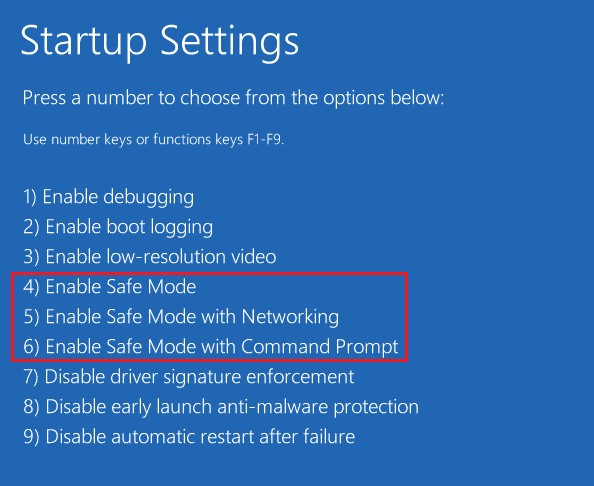
Lesen Sie auch: Die 10 besten kostenlosen Antivirensoftware für Android im Jahr 2022
Methode 3: Verwenden von Windows PowerShell
Windows PowerShell ist ein Verwaltungsprogramm, mit dem Aufgaben automatisch ausgeführt und Einstellungen verschiedener Programme mithilfe von Befehlszeilen geändert werden können. Es wird verwendet, um Apps zu deinstallieren, und durch Ausführen einiger einfacher Befehle können Sie McAfee LiveSafe damit deinstallieren. Hier ist, wie Sie es tun können.
1. Drücken Sie die Windows - Taste und geben Sie PowerShell ein und klicken Sie auf Als Administrator ausführen .
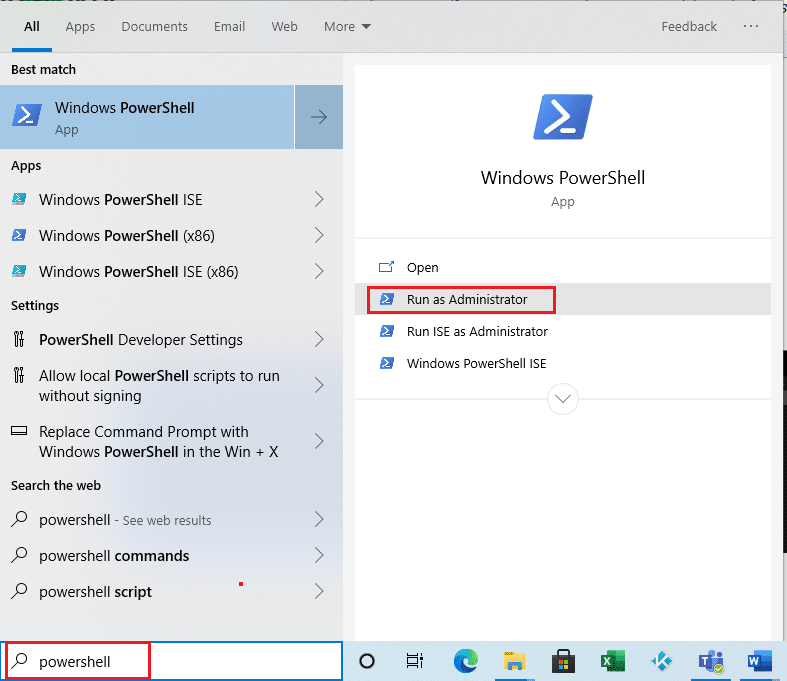

2. Geben Sie den angegebenen Befehl ein und drücken Sie die Eingabetaste .
Get-AppxPackage -AllUsers | Wählen Sie Name, PackageFullName aus
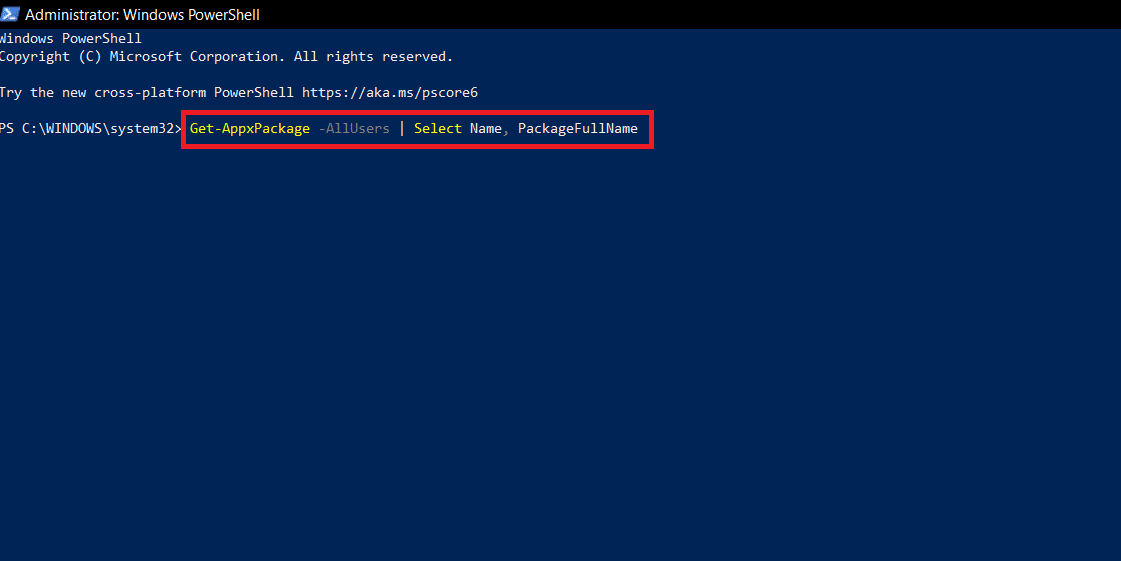
3. Nachdem der Befehl ausgeführt wurde, sehen Sie eine Liste von Programmen in zwei Spalten: Name und PackageFullName .
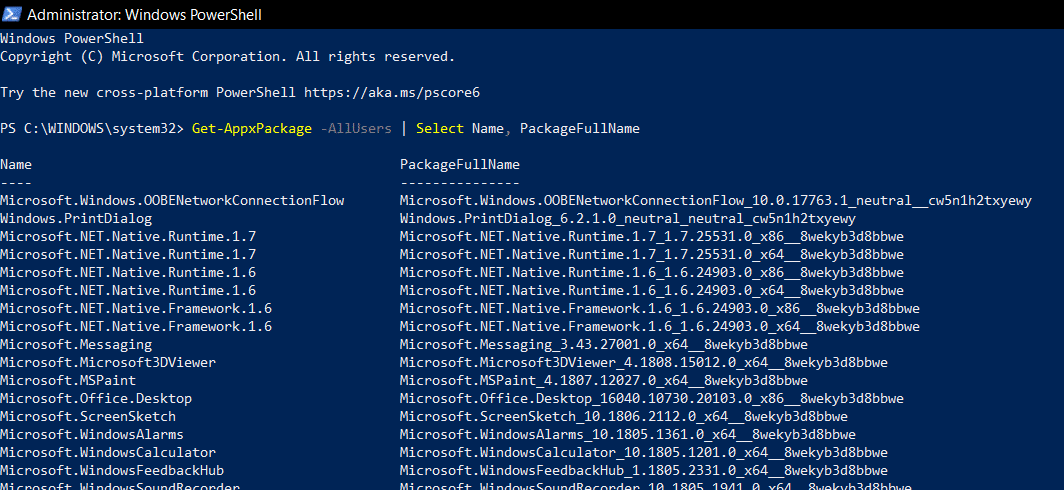
4. Suchen Sie McAfee LiveSafe in der Spalte Name und kopieren Sie seinen PackageFullName in die Spalte PackageFullName , indem Sie ihn auswählen und die Tastenkombination Strg+C drücken.
5. Scrollen Sie nach unten und geben Sie, wenn die Liste fertig ist, den folgenden Befehl ein, aber ersetzen Sie PackageFullName durch PackageFullName von McAfee LiveSafe , das Sie im vorherigen Schritt kopiert haben.
Remove-AppxPackage -package PackageFullName
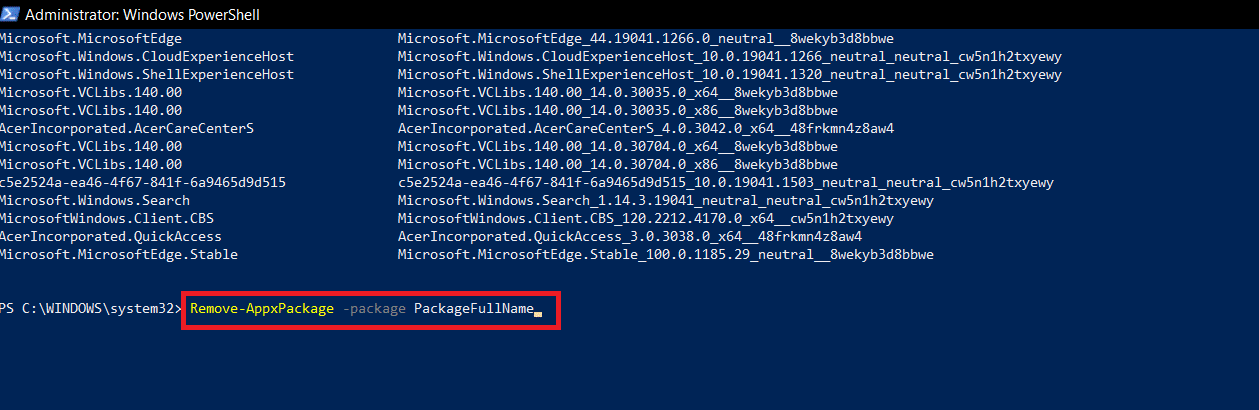
6. Drücken Sie die Eingabetaste und warten Sie , bis der Befehl ausgeführt wird. Beenden Sie danach Windows PowerShell .
7. Starten Sie schließlich den PC neu und prüfen Sie dann, ob McAfee LiveSafe deinstalliert ist oder nicht.
Lesen Sie auch: Fehlerhafte Virendefinition in Avast Antivirus beheben
Methode 4: Verwenden des McAfee Consumer Product Removal Tools
Einige Benutzer können McAfee LiveSafe nicht über die Systemsteuerung deinstallieren, da angezeigt wird, dass die Navigation zu dieser Webseite abgebrochen wurde. In diesem Fall können Sie das Tool McAfee Official Product Removal (MCPR) verwenden, um McAfee LiveSafe ziemlich einfach zu deinstallieren. Führen Sie dazu die folgenden Schritte aus.
Hinweis: Stellen Sie sicher, dass Sie über die neueste Version von McAfee LiveSafe verfügen und dass Sie einen neu heruntergeladenen MCPR und keinen früheren MCPR verwenden.
1. Laden Sie das McAfee Consumer Product Removal Tool von der offiziellen Website herunter.
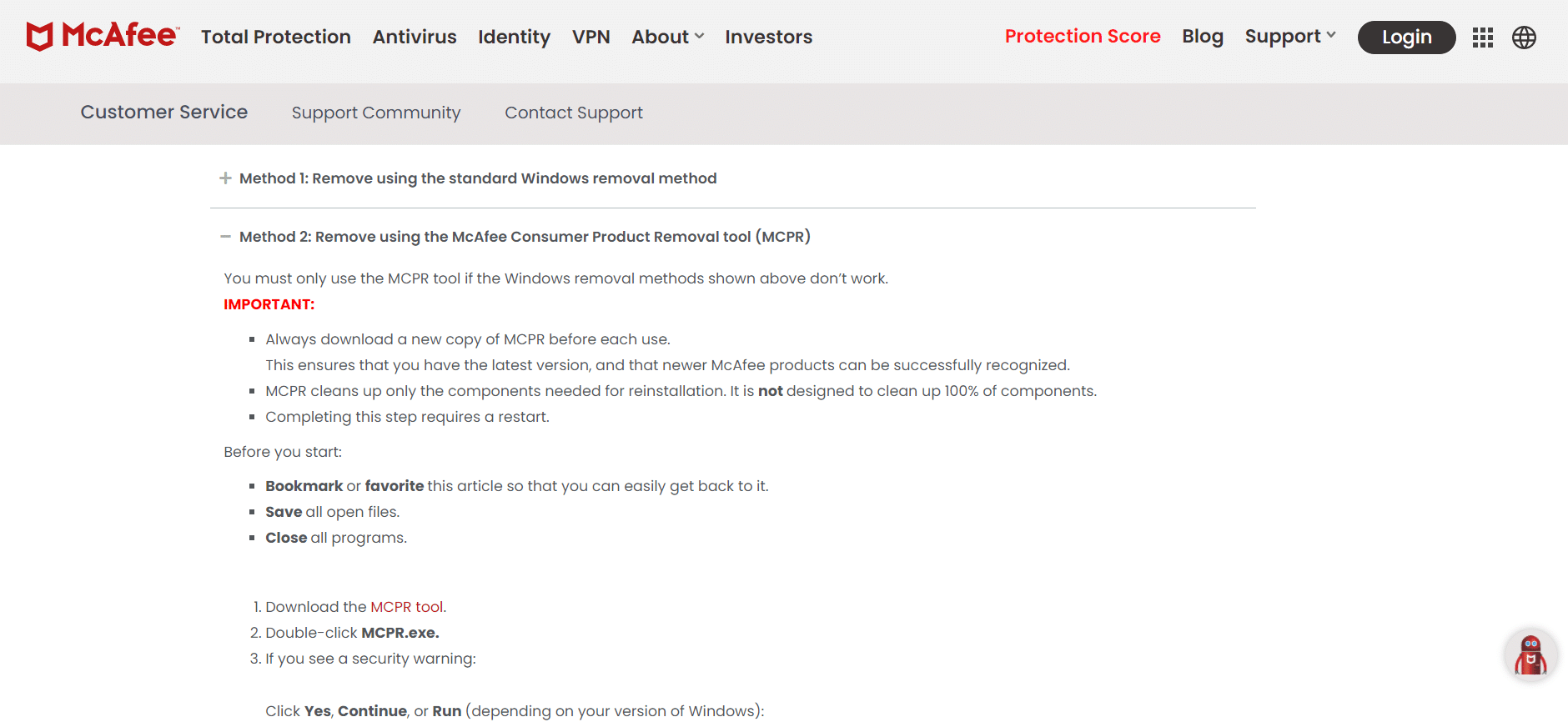
2. Gehen Sie zu Ihrem Download-Ordner und doppelklicken Sie auf MCPR.exe . Klicken Sie auf Ja oder bestätigen Sie, wenn Sie dazu aufgefordert werden.
3. Sobald MCPR geöffnet ist, klicken Sie auf die Schaltfläche Weiter>> .
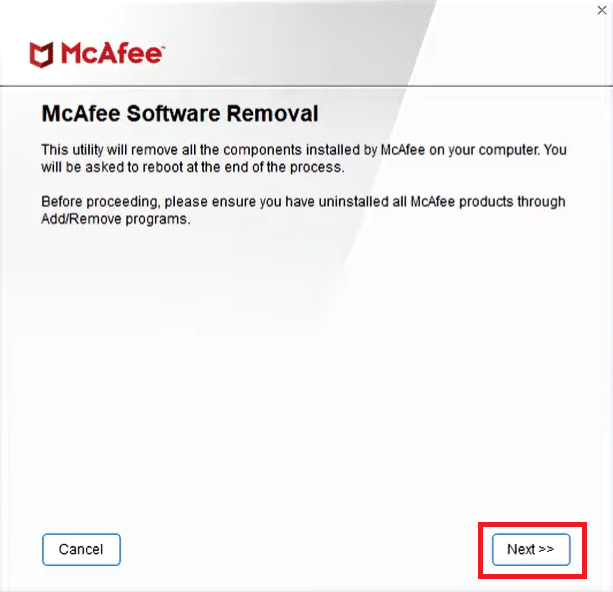
4. Wählen Sie Zustimmen unter Endbenutzer-Lizenzvereinbarung und klicken Sie auf die Schaltfläche Weiter>> .
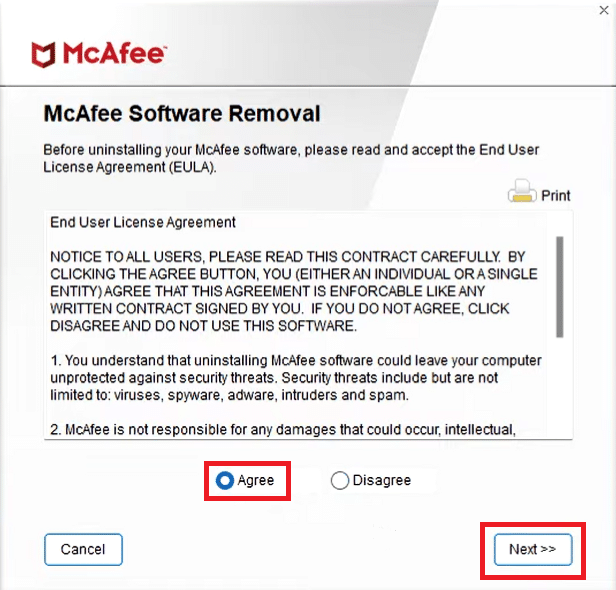
5. Geben Sie unter Sicherheitsvalidierung den Sicherheitscode in das Textfeld ein und klicken Sie auf die Schaltfläche Weiter>> .
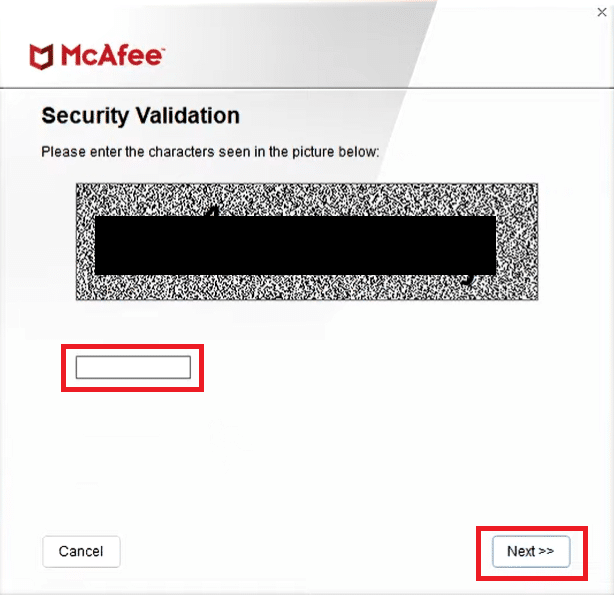
6. Jetzt beginnt der Deinstallationsprozess unter „McAfee-Produkte entfernen“ und Sie sehen die Meldung „Vorbereitung der Deinstallation…“ . Warten Sie, bis der Vorgang abgeschlossen ist.

7. Wenn die Seite „ Entfernung abgeschlossen “ angezeigt wird, klicken Sie auf die Schaltfläche „ Neustart“>> und bestätigen Sie alle angezeigten Eingabeaufforderungen. Ihr PC wird neu gestartet.
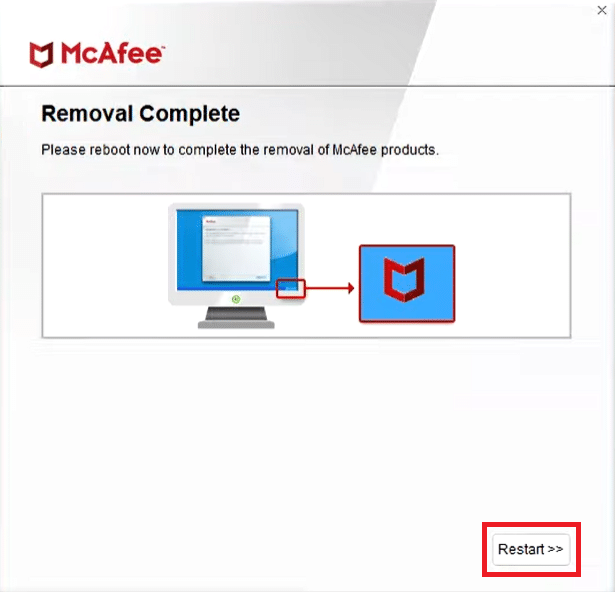
Jetzt wissen Sie, wie Sie McAfee LiveSafe Windows 10 deinstallieren.
Häufig gestellte Fragen (FAQs)
Q1. Ist McAfee LiveSafe McAfee ähnlich?
Ans. Ja , McAfee LiveSafe gehört zu McAfee. Während McAfee Total Protection zum Scannen von Viren und Malware verwendet wird, wurde McAfee LiveSafe entwickelt, um Ihre Identität zu schützen und Ihre Daten auf allen Geräten zu sichern.
Q2. Ist McAfee LiveSafe kostenlos?
Ans. Wenn Sie ein neuer Benutzer sind, erhalten Sie eine kostenlose 30-Tage-Testversion. Nach Ablauf müssen Sie einen kostenpflichtigen Plan auswählen, um die Dienste von McAfee LiveSafe weiterhin nutzen zu können.
Empfohlen:
- Wie man klassisches Minecraft im Browser spielt
- Die 25 besten kostenlosen Webcrawler-Tools
- 26 Bestes kostenloses Tool zum Entfernen von Malware
- So installieren Sie Software ohne Administratorrechte
Wir hoffen, dass diese Anleitung hilfreich war und Sie verstehen konnten, wie McAfee LiveSafe deinstalliert wird . Lassen Sie uns wissen, welche Methode für Sie am besten funktioniert hat. Wenn Sie Fragen oder Vorschläge haben, können Sie diese gerne im Kommentarbereich hinterlassen.
